Практикум. Банковская информационная система. Ролевая модель.
Рассмотрим задачу настройки ролевой модели, в которой пользователи системы должны принадлежать одному из нескольких подразделений и иметь различные права в зависимости от своей должности.
|
Перед настройкой модуля «Ролевая модель» необходимо предварительно реализовать настройки, описанные в главах: |
Создание подразделений
Для того чтобы реализовать разграничение прав между сотрудниками разных отделов, необходимо создать подразделения. Для этого в системе реализован справочник, перейдите к нему через пункт меню «Справочники» - «Подразделения».
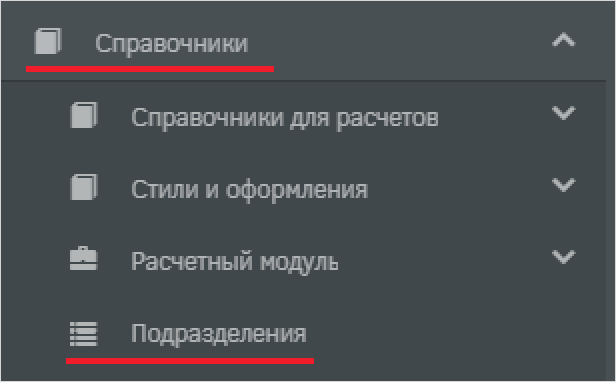
Создайте новое подразделение и заполните поля:
-
Наименование – Клиентское подразделение;
-
Краткое наименование – КлП;
-
Вид подразделения – Филиал;
-
Родительское подразделение – Вся организационная структура;
-
Обособленное подразделение – Вся организационная структура.
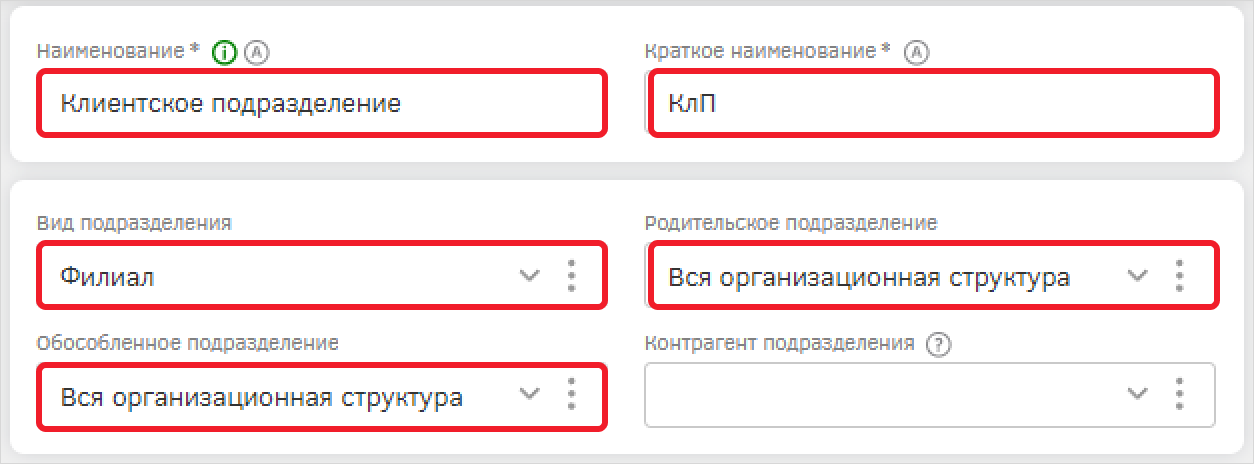
Сохраните настройки подразделения.
Аналогично создайте остальные подразделения, указав в качестве вида подразделения – Филиал, родительского и обособленного подразделения - Вся организационная структура:
-
Кредитное подразделение (КрП);
-
Служба безопасности(СБ);
-
Юридический департамент(ЮД).
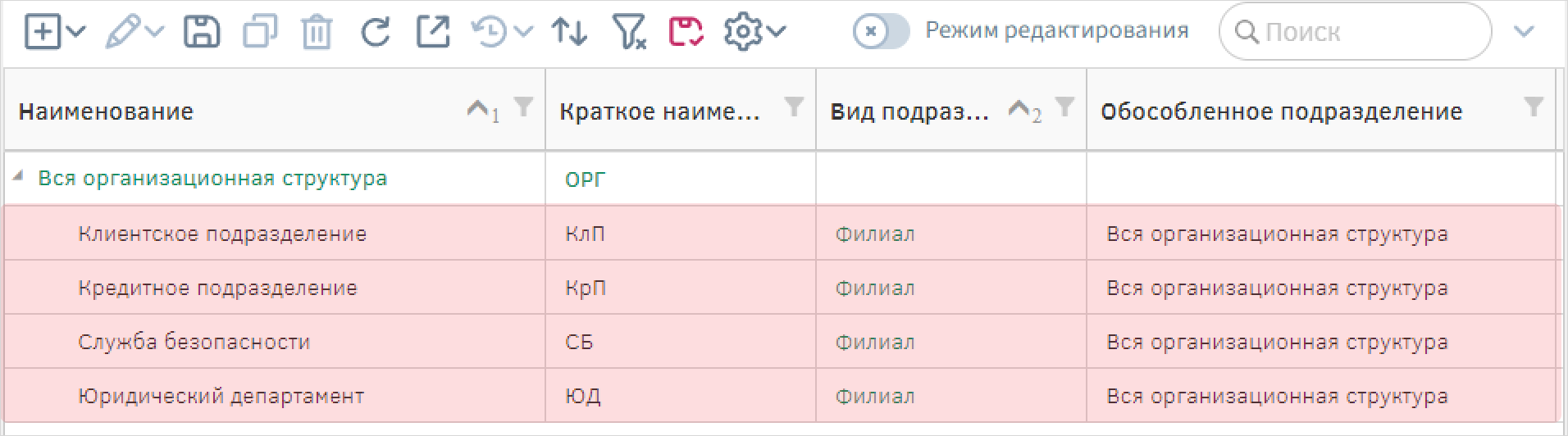
Создание групп доступа
Для решения бизнес-задачи в системе должно быть предусмотрено два типа пользователей в каждом подразделении: Сотрудник и Руководитель.
Для каждого типа пользователей Системы необходимо создать свою группу доступа. Чтобы создать новую группу доступа необходимо на стартовой странице в разделе «Роли» нажать на кнопку «Создать».
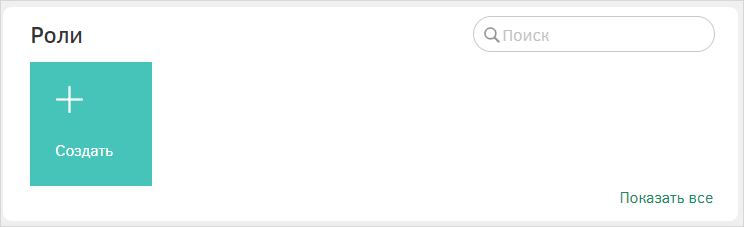
Создайте роли для сотрудников подразделений. В открывшемся окне создайте роль: заполните Наименование – «Специалист КлП», идентификатор - CLP_SPECIALIST.
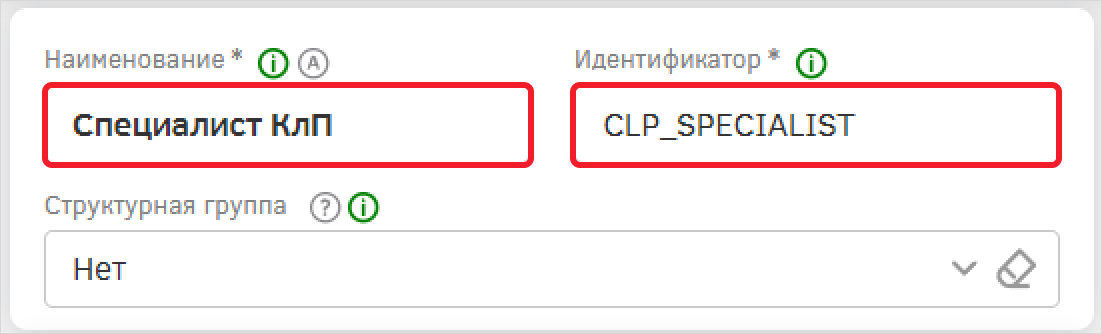
Сохраните настроенную группу доступа с помощью кнопки «Сохранить» на панели управления.
Вернитесь на стартовую страницу и аналогично создайте остальные роли:
-
«Специалист КрП» [CRP_SPECIALIST];
-
«Специалист СБ» [SB_SPECIALIST];
-
«Специалист ЮД» [EMP_UD].
Создайте роли для руководителей подразделений. В открывшемся окне создайте роль: заполните Наименование – «Руководитель КлП», идентификатор - CLP_HEAD.
Руководитель должен иметь доступ к тем же объектам, что и сотрудник. В группе «Настроенные группы» добавьте группу «Специалист КлП» с помощью кнопки  .
.
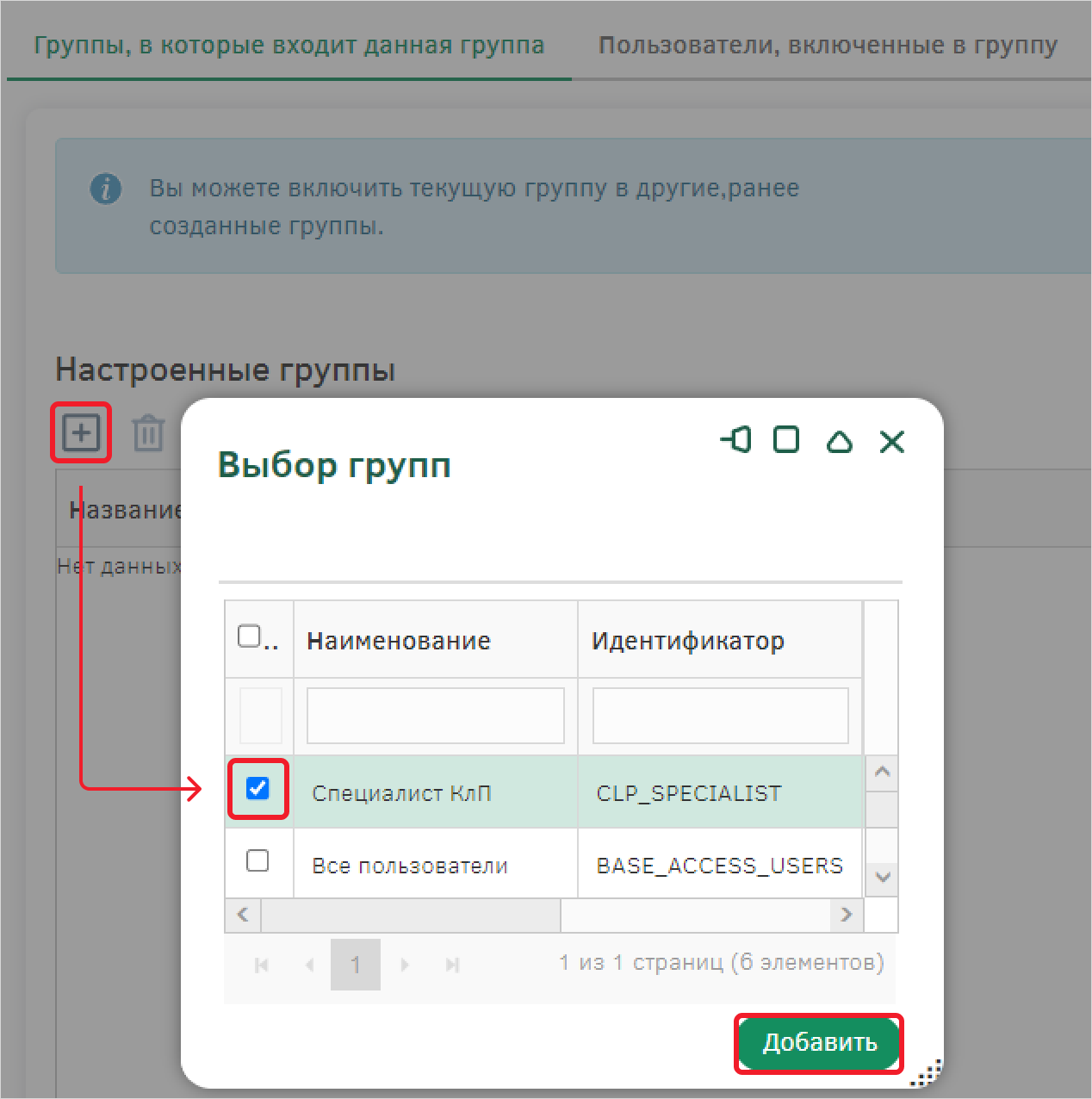
Сохраните настроенную группу доступа с помощью кнопки «Сохранить» на панели управления.
Вернитесь на стартовую страницу и аналогично создайте остальные роли:
-
«Руководитель КрП» [CRP_HEAD], настроенная группа – «Специалист КрП»;
-
«Руководитель СБ» [SB_HEAD], настроенная группа – «Специалист СБ»;
-
«Руководитель ЮД» [UD_HEAD], настроенная группа – «Специалист ЮД».
Чтобы перейти в реестр групп доступа, на стартовой странице на виджете «Роли» выберите «Показать все».
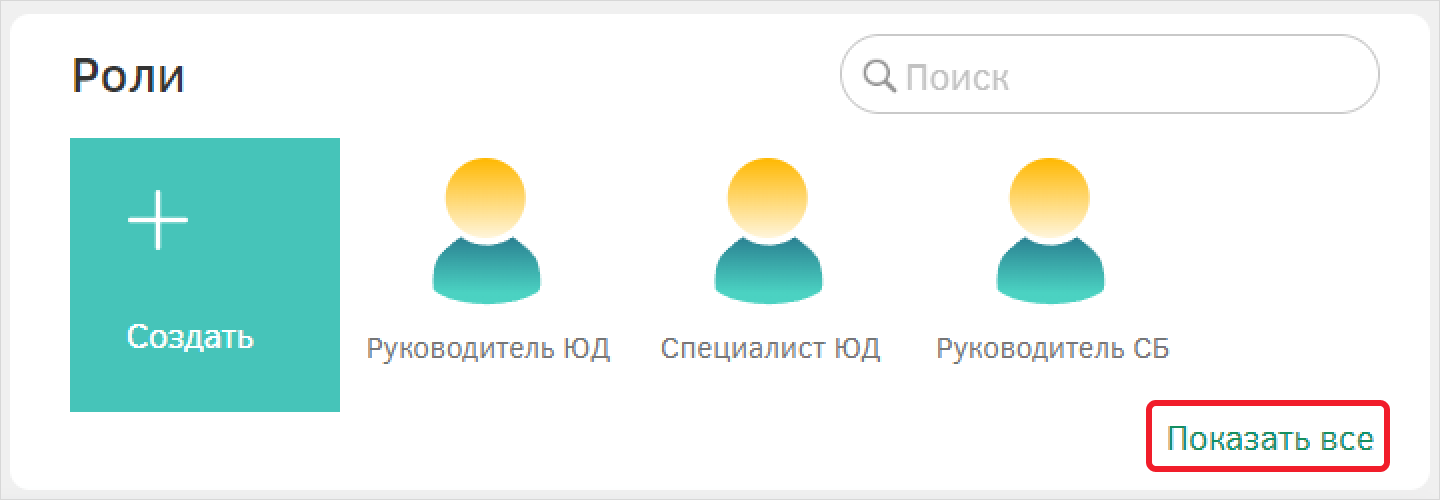
Убедитесь, что создали все необходимые группы доступа.
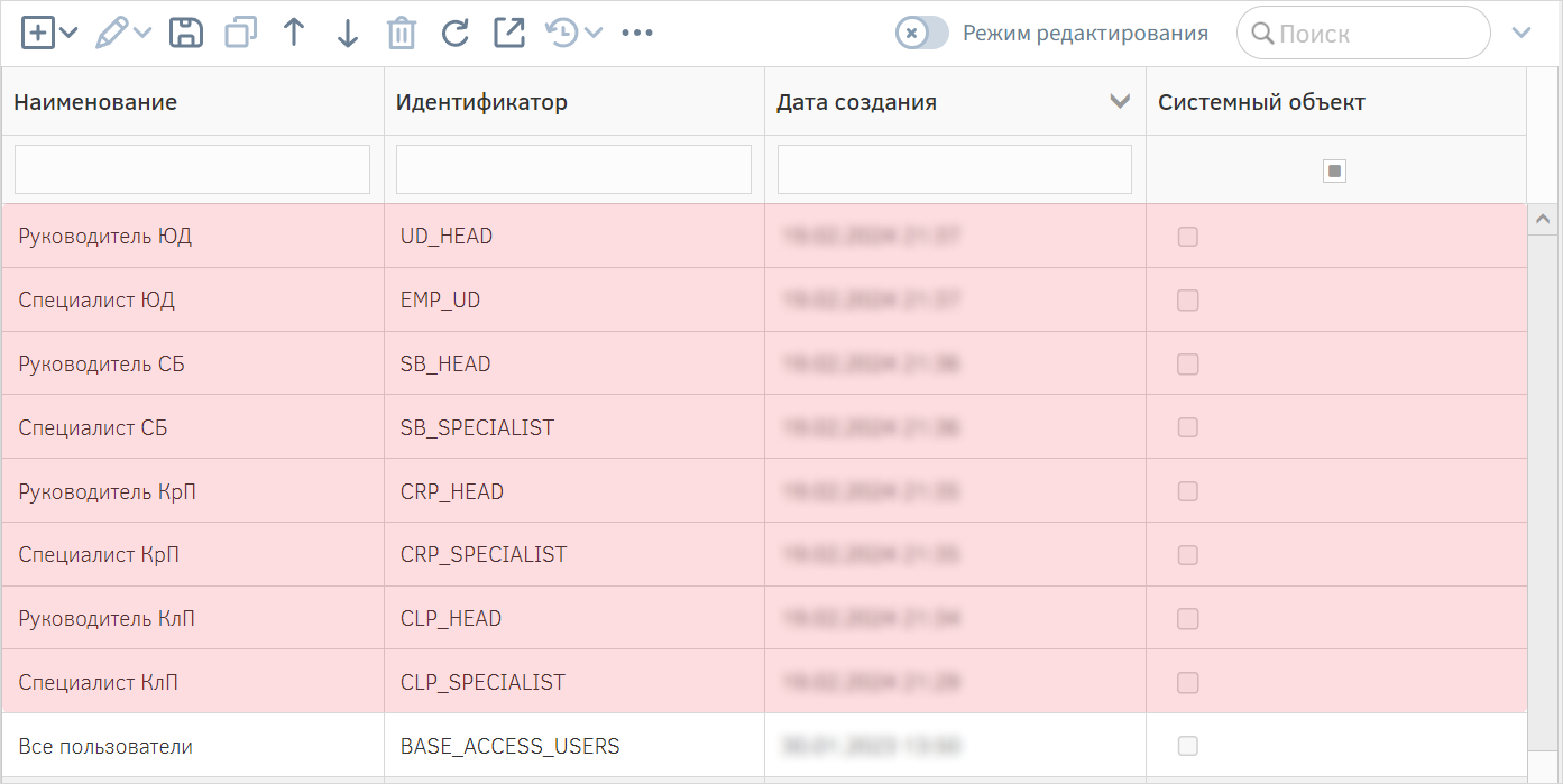
Создание сотрудников и пользователей
Для каждой созданной группы доступа необходимо добавить пользователей.
Каждый пользователь Системы ассоциируется с сотрудником, занесенным в справочник сотрудников. Соответственно, для создания нового пользователя необходимо убедиться, что соответствующий сотрудник заведен в Системе. Каждый сотрудник может принадлежать одной или нескольким группам доступа одновременно.
Создайте нового сотрудника в реестре типа объектов «Персональные данные» , для этого перейдите в пункт меню «Справочники» - «Сотрудники».
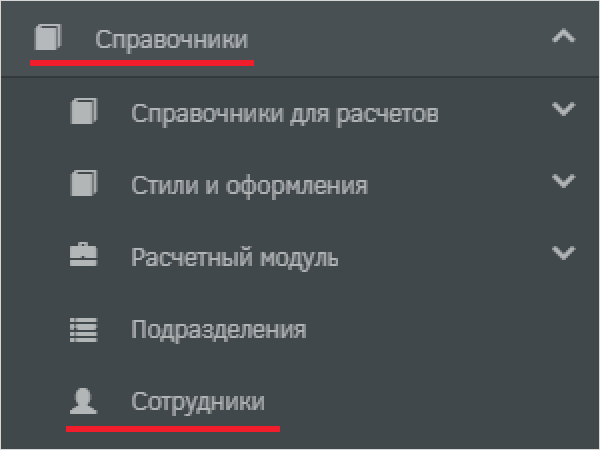
Создайте новый объект и выберите тип «Сотрудник».
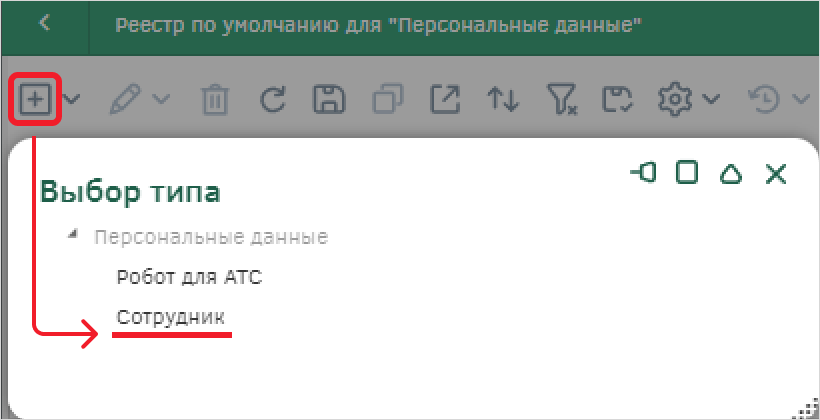
Заполните минимальный набор полей для создания сотрудника:
-
Фамилия – «Иванов»;
-
Имя – «Иван»;
-
Отчество – «Иванович»;
-
Подразделение сотрудника – «Клиентское подразделение»;
-
Должность – «Специалист».
Сохраните сотрудника с помощью кнопки сохранения на панели управления.
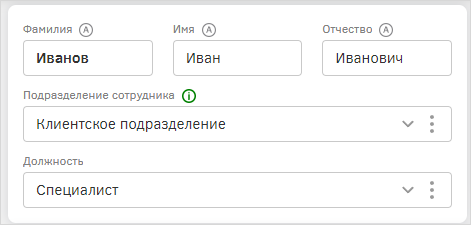
Аналогично создайте еще одного сотрудника – руководителя клиентского подразделения:
-
Фамилия – «Васильев»;
-
Имя – «Василий»;
-
Отчество – «Васильевич»;
-
Подразделение сотрудника – «Клиентское подразделение»;
-
Должность – «Руководитель».
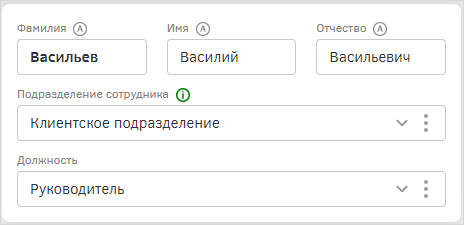
Для того, чтобы была возможность осуществить авторизацию в системе через созданного сотрудника, необходимо создать для него пользователя и указать группы доступа, к которым пользователь принадлежит. Для этого перейдите в пункт меню «Администрирование» - «Управления доступом» - «Пользователи».
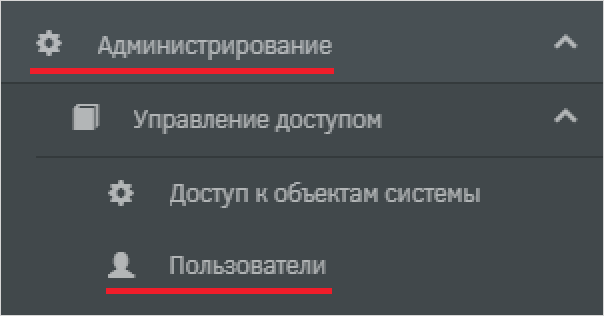
Добавьте нового пользователя. В поле «Сотрудник» выберите из списка, созданного ранее сотрудника. Также можно создать нового сотрудника при создании пользователя с помощью кнопки «Создать нового».
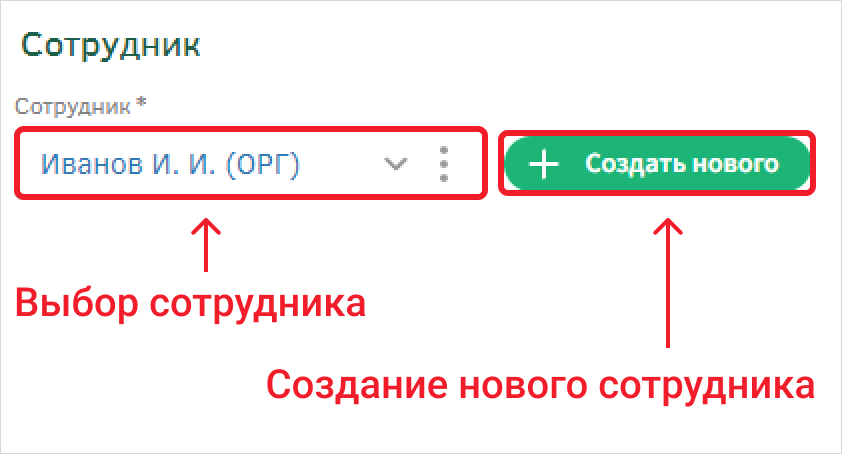
В группе «Учетные данные» необходимо указать способ авторизации пользователя в системе. В реестре «Учетные данные» создайте новый объект настройки авторизации с помощью кнопки  . В окне выбора типа учетных данных выберите «Учетные данные. Парольная аутентификация».
. В окне выбора типа учетных данных выберите «Учетные данные. Парольная аутентификация».
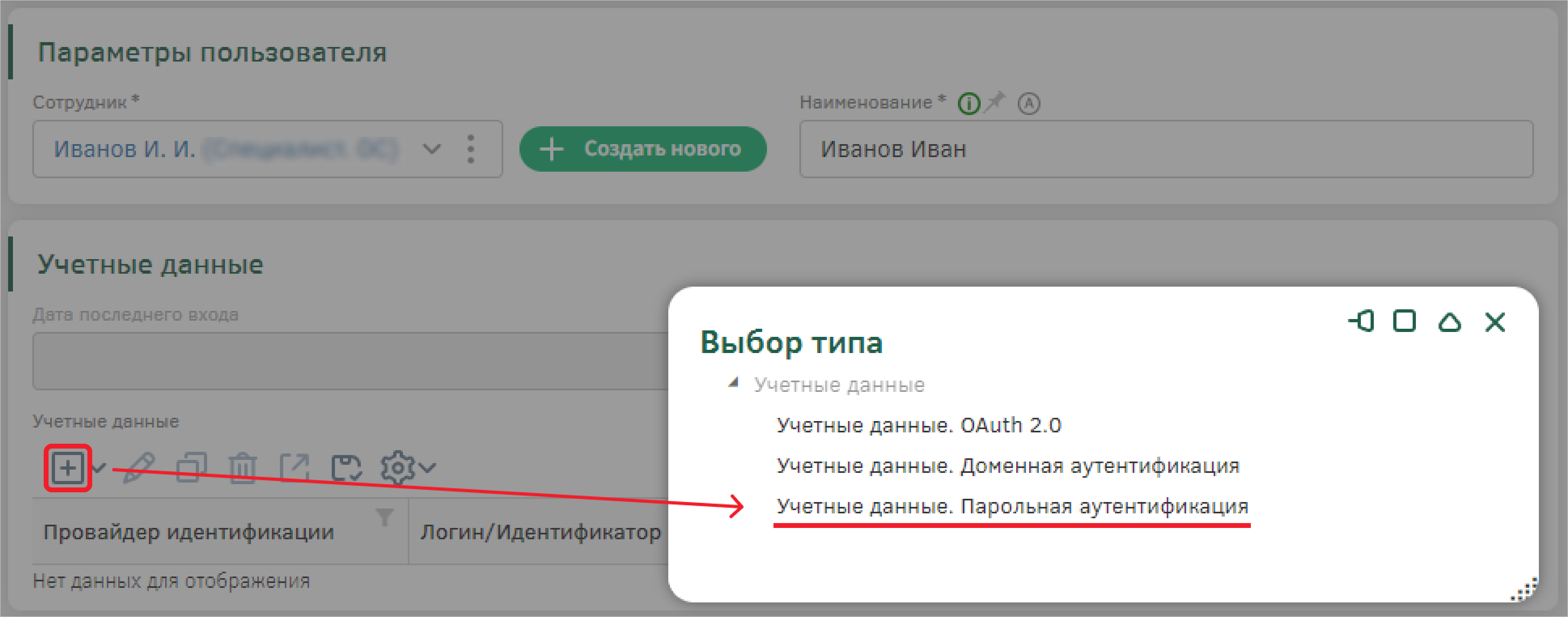
Заполните поле «Логин» и «Пароль» — это учетные данные, необходимые для авторизации в системе. Логин может состоять только из латинских букв и цифр, пробелы и специальные символы не допускаются. Пароль должен содержать не менее 8 символов. Пароль должен содержать не менее 1 цифры. Пароль должен содержать не менее 1 символов нижнего регистра. Пароль должен содержать не менее 1 символов верхнего регистра. Пароль должен содержать не менее 1 специальных символов.
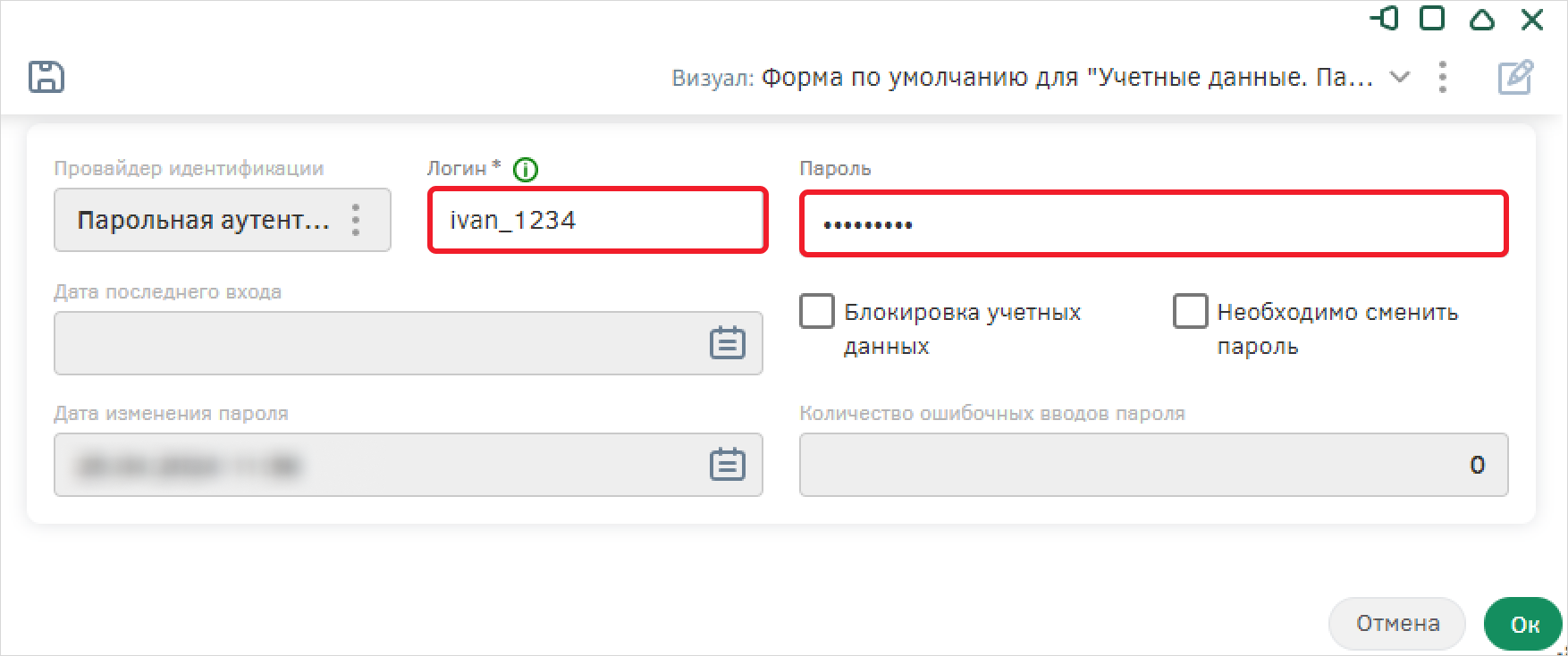
В группе «Группы пользователя» необходимо добавить группу, которой будет принадлежать пользователь. В группе «Группы пользователя» определяется набор групп доступа, которые будут определять доступ пользователя к объектам системы. По умолчанию все пользователи после их создания получают группу доступа «Все пользователи», которая имеет минимальный набор прав для доступа к объектам системы – вручную ее добавлять не нужно.
Добавьте группу доступа «Специалист КлП».
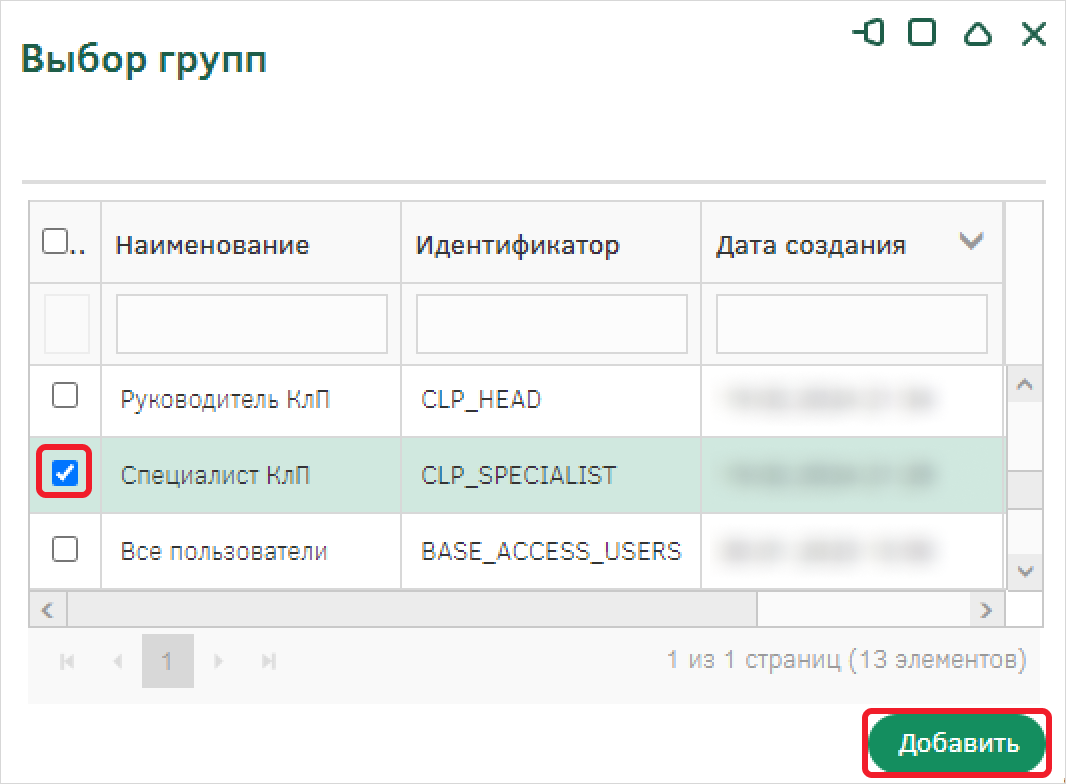
Сохраните настройки пользователя.
Аналогично создайте для каждой группы доступа по одному пользователю и назначьте соответствующую группу доступа.
|
Важно: необходимо создать хотя бы одного пользователя для каждого подразделения, чтобы при дальнейшей настройке прав не возникло проблем. |
Настройка вида контроля прав
Для того чтобы пользователи могли взаимодействовать с объектами типов, далее необходимо настроить права на экземпляры типов объектов.
Настроенные права доступа определяют возможность создания новых экземпляров типов объекта, а также их чтения, редактирования и удаления.
Все пользователи, зарегистрированные в системе, по умолчанию относятся к группе доступа «Все пользователи», которая является системной. Такой пользователь имеет разрешение только на чтение некоторых объектов и имеет ограничения на создание, изменение и удаление типов и объектов системы. При создании новых групп доступа необходимо произвести настройку контроля прав.
Основной настройкой прав доступа к экземплярам является определение вида контроля прав для типа объекта. Для этого предусмотрены следующие настройки:
-
В настройках типа объекта – в этом случае изменения будут касаться всех экземпляров типа;
-
В настройках доступа к объектам системы – в этом случае можно дать доступ к экземплярам типа в рамках вида контроля доступа на типе объекта.
Настройте права доступа к экземплярам типов объекта через настройки типа.
Перейдите в настройки типа объектов «Справочник». В разделе «Дополнительные настройки» перейдите на вкладку «Контроль доступа», в поле «Вид контроля прав» из раскрывающегося списка выберите значение «Все пользователи имеют право на чтение», для того чтобы все пользователи системы имели право только на чтение экземпляров типа.
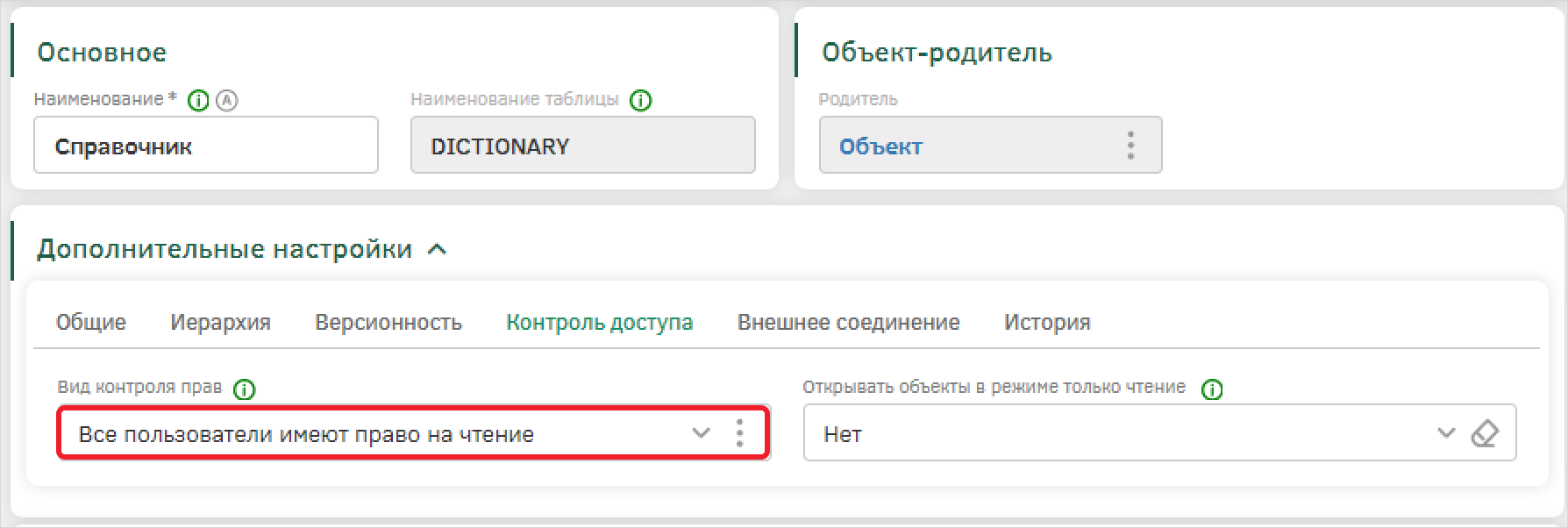
Аналогично настройте вид контроля прав для типов объектов с типом объектом-родителем «Справочник» и установите значение «Все пользователи имеют право на чтение»:
-
Форма представления;
-
Целевое назначение;
-
Ресурс финансирования;
-
Группа бенефициара;
-
Результат экспертизы;
-
Тип лимита;
-
Структура вопроса;
-
Кредит;
-
Гарантия;
-
График погашения;
-
Экспертиза;
-
Клиент.
Настройте вид контроля прав таким образом, чтобы все сотрудники могли редактировать только те заявки, по которым они являются ответственными на текущий момент, а в остальных случаях – имели право только на чтение. Для этого перейдите в настройки типа объектов «Заявка на принятие решения»: в разделе «Дополнительные настройки» на вкладке «Контроль доступа» выберите «Контроль прав по ответственным сотрудникам».
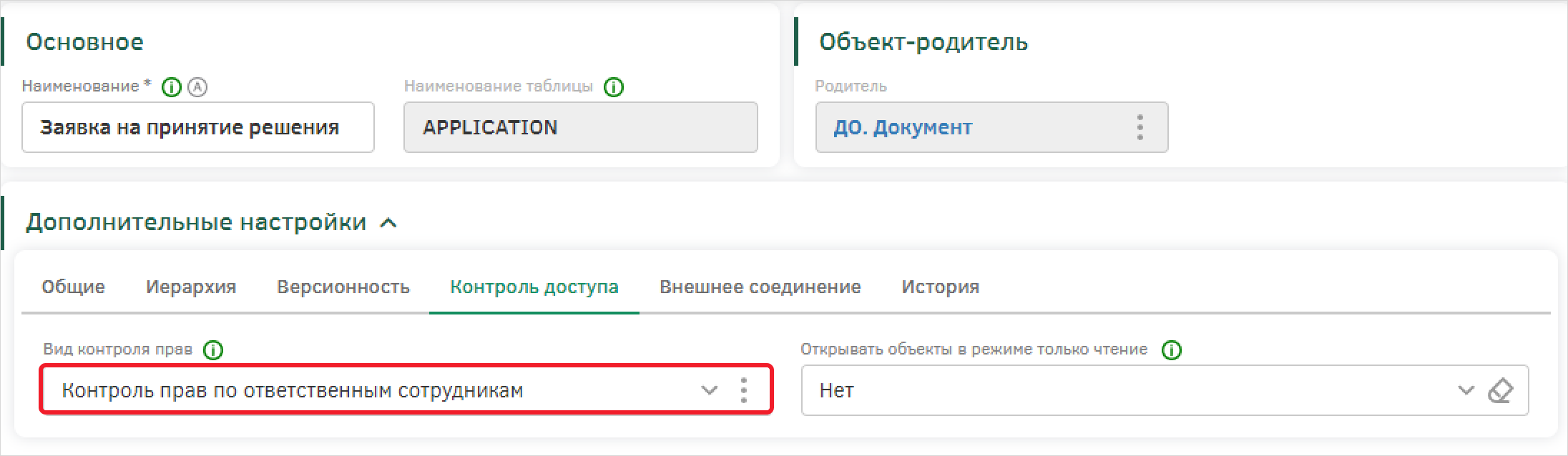
Настройка прав для объектов
Для типа объектов можно настраивать права доступа для разных групп доступа и отдельных пользователей.
Настройка прав доступа для типов и объектов осуществляется:
-
В пункте меню «Администрирование» – «Управление доступом» – «Доступ к объектам системы»;
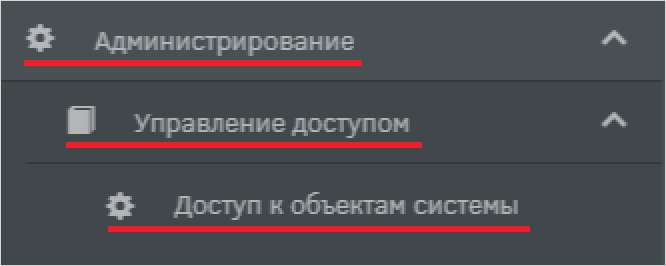
-
В настройках типа и объекта с помощью кнопки «Права доступа».
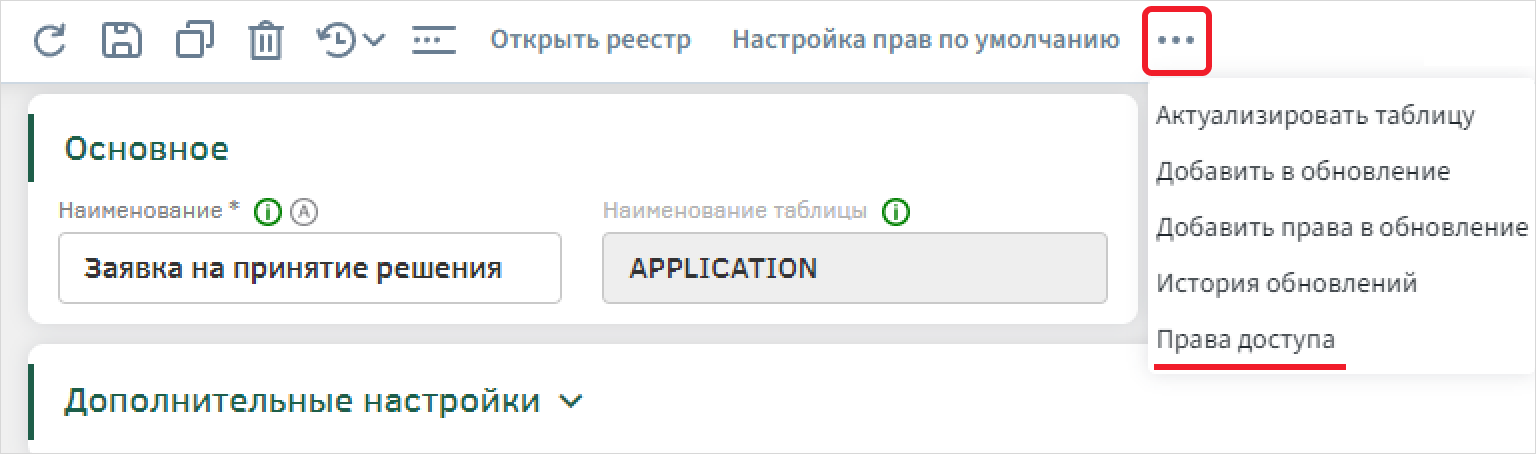
На предметной области перейдите к настройкам типа объектов «Заявка на принятие решения». Откройте настройки прав доступа с помощью кнопки «Права доступа».
В появившемся модальном окне, для того чтобы добавить группу или пользователя, необходимо нажать на кнопку  . После этого в модальном окне выбрать субъект безопасности (группу/пользователя).
. После этого в модальном окне выбрать субъект безопасности (группу/пользователя).
Добавьте группы доступа специалиста и руководителя каждого подразделения.
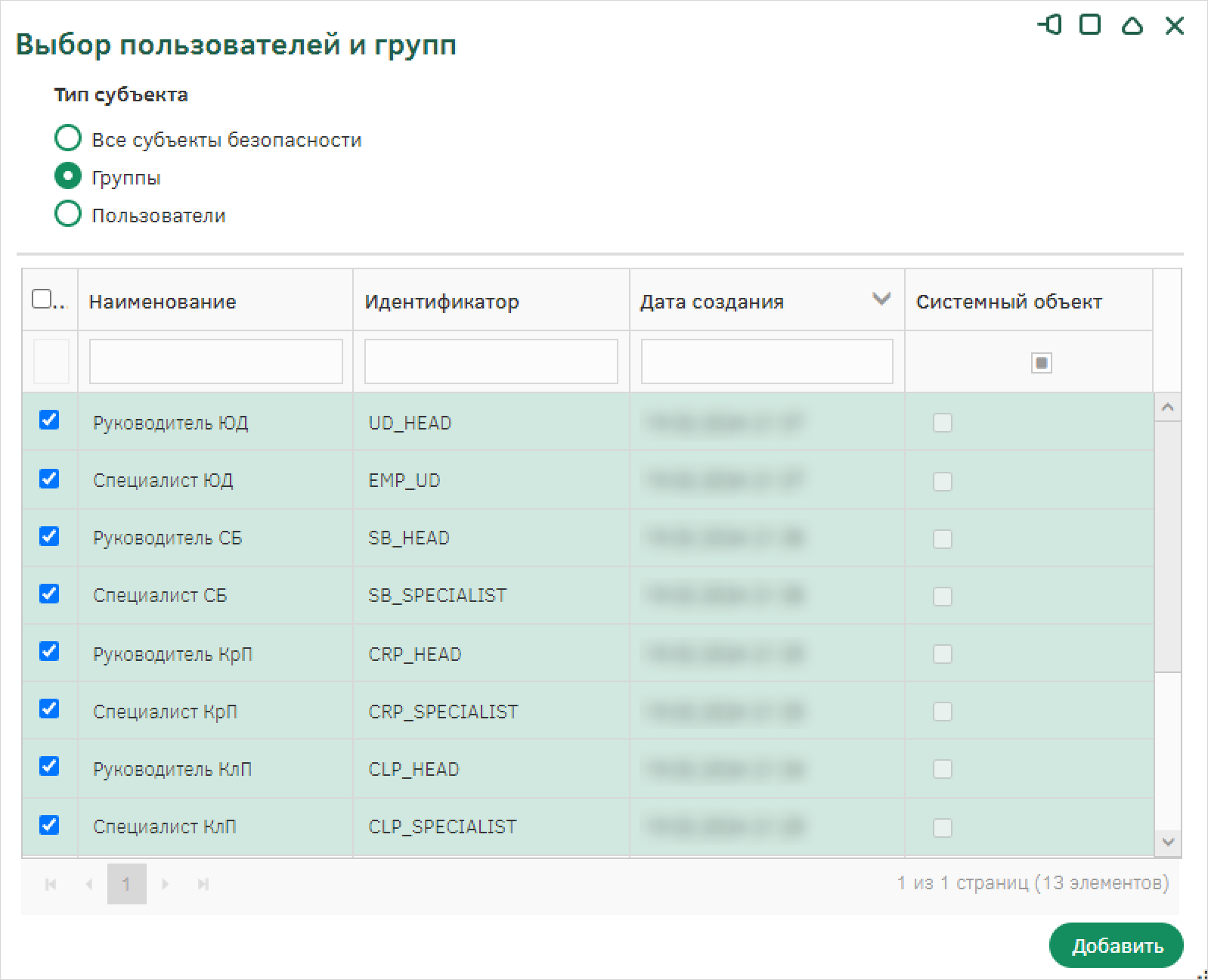
Для группы доступа «Специалист КлП» активируйте переключатели в столбце Разрешено в колонках «Чтение», «Создание», «Чтение экземпляров», «Редактирование экземпляров».
Для группы доступа «Руководитель КлП» активируйте переключатели в столбце Разрешено в колонках «Чтение», «Чтение экземпляров», «Редактирование экземпляров» и «Удаление экземпляров».
Для остальных групп доступа активируйте переключатели в столбце Разрешено в колонках «Чтение», «Чтение экземпляров» и «Редактирование экземпляров».
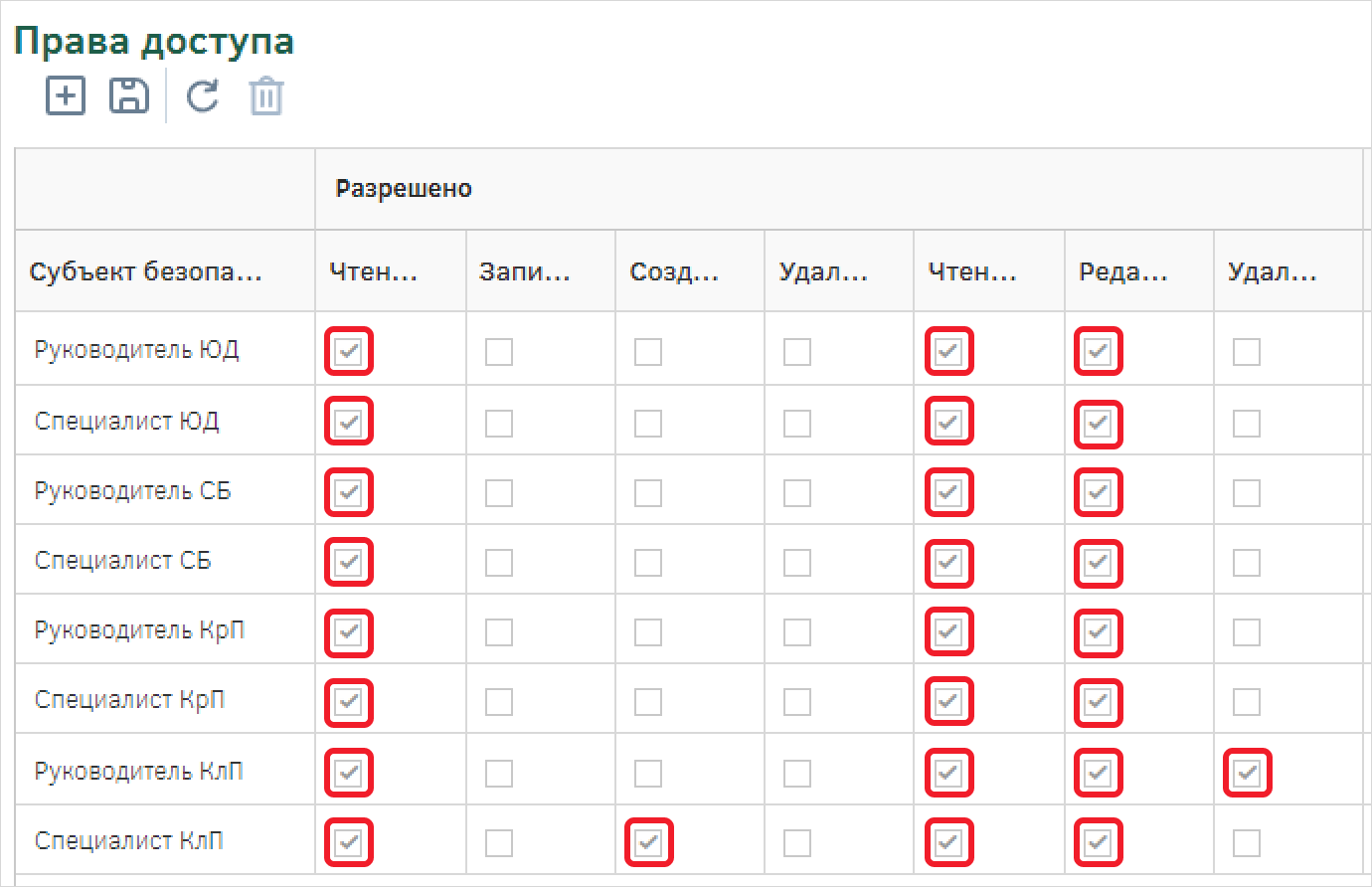
Аналогично права настройте на типах:
-
Кредит;
-
Гарантия;
-
График погашения;
-
Экспертиза;
-
Клиент.